Windows XP系统如何连接无线信号?
设置方法
Windows XP系统无线网卡连接信号上网的详细设置步骤如下:
1、电脑桌面上找到“网上邻居” ,“右键”点击并选择“属性”。如下图所示:
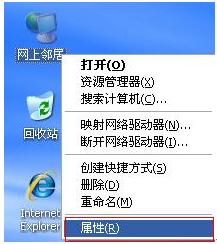
2、弹出“网络连接” 的对话框,找到“无线网络连接”的图标,“右键”点击并选择“查看可用的无线连接”。下图所示:
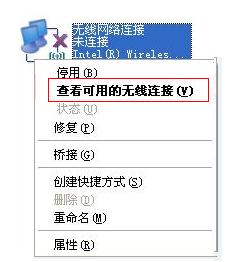
3、弹出“无线网络连接”的对话框,在“选择无线网络”的信号列表中,找到自己的无线信号,点击“连接”。如下图所示:
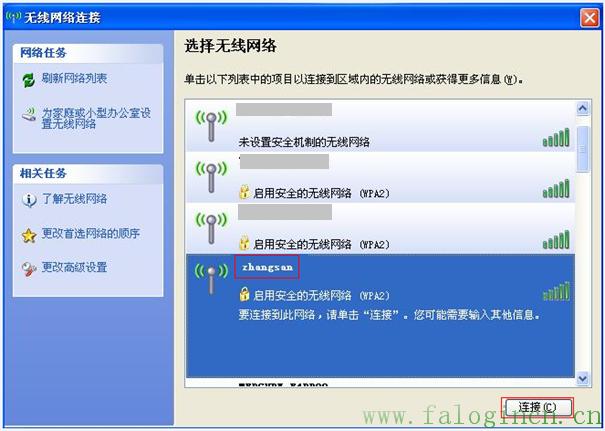
注意:信号名称即SSID号,如果不确认该信号名称,需通过有线电脑连接路由器,通过浏览器进入管理界面,点击“无线设置”>“基本设置”查看SSID,点击“无线设置”> “无线安全设置” 查看无线密码。
4、输入无线密码(确认密钥与网络密钥是一样的),点击“连接”。如下图所示:
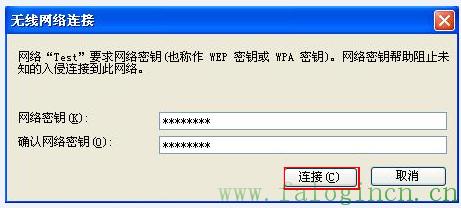
在网络列表中点击该无线信号,显示“已连接上”。如下图所示:
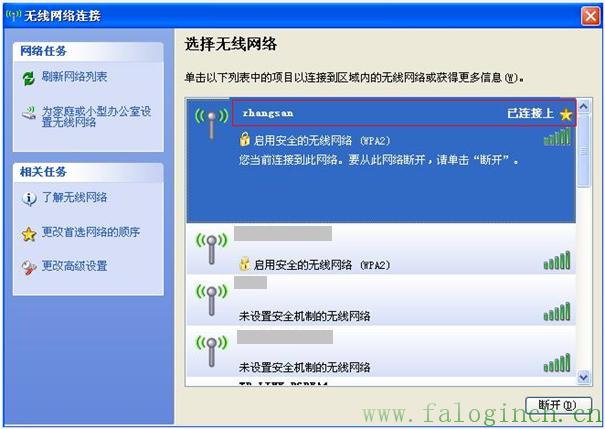
表明无线已连接成功,此时可尝试上网。
![]()
疑问解答
Q1:无法搜索到信号怎么办?
Q2:搜索到无线信号连不上怎么办?
Q3:无线连接成功但无法上网,怎么办?







